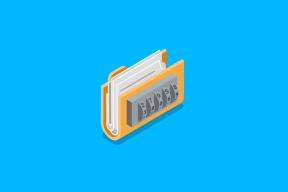כיצד להחזיר את חלון הסקייפ הקטן בחזרה
Miscellanea / / April 03, 2023
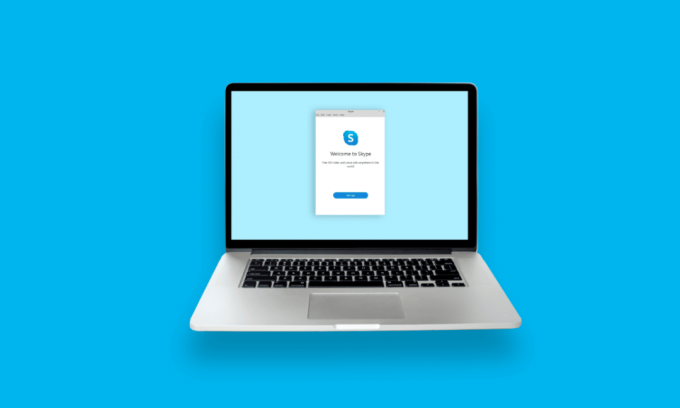
Skype היא אפליקציה המאפשרת תקשורת מקוונת קולית, וידאו והודעות מיידיות. אחת מפריצות הדרך המוקדמות ביותר עם פרוטוקול הקול-על-אינטרנט (VoIP) הייתה סקייפ. אם אתה משתמש בסקייפ במחשב, בחירה בתצוגה קומפקטית מתפריט התצוגה תוסיף את החלון הקטן. ומשתמשי סקייפ רבים מחפשים ללמוד כיצד להחזיר את חלון הסקייפ הקטן בחזרה. אז, אנו מביאים לכם מדריך מועיל שיעזור לכם להבין כיצד לקבל אפשרויות תצוגת מסך של סקייפ ומסך מפוצל של סקייפ. המשך לקרוא עד הסוף כדי לקבל בחזרה חלון צף קטן של סקייפ.
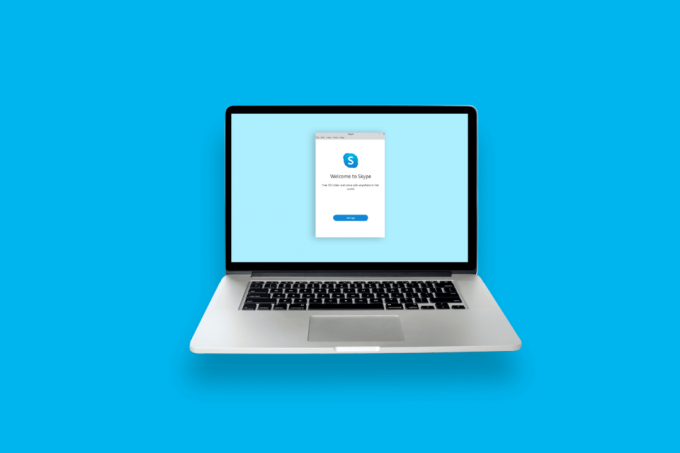
תוכן העניינים
- כיצד להחזיר את חלון הסקייפ הקטן בחזרה
- מהן אפשרויות תצוגת מסך של Skype?
- מדוע חלון הסקייפ שלי כל כך גדול?
- מדוע החלון הצף של סקייפ נעלם?
- כיצד אוכל למזער את חלון סקייפ?
- כיצד אוכל להקטין את גודל חלון הסקייפ לעסקים שלי?
- איך משיגים את החלון הצף בסקייפ?
- כיצד אוכל להחזיר את המסך הקטן בסקייפ? כיצד להחזיר את חלון הסקייפ הקטן בחזרה?
- כיצד להפעיל חלון מוקפץ של Skype?
- איך להשיג שכבת סקייפ?
כיצד להחזיר את חלון הסקייפ הקטן בחזרה
המשך לקרוא כדי למצוא את השלבים המסבירים כיצד להשיג סקייפ קטן חלון אחורה בפירוט עם איורים שימושיים להבנה טובה יותר.
מהן אפשרויות תצוגת מסך של Skype?
ה מסך הבית של לקוח Skype ניתן לראות בדרכים שונות. ניתן להשתמש בשלושת הסמלים הגדולים בחלק העליון כדי לעבור במהירות ביניהם כדי לראות אפשרויות תצוגת מסך של Skype.
- תצוגת אנשי קשר: תצוגת ברירת המחדל לשימוש סקייפ לעסקים הוא תצוגת אנשי קשר. שדה חיפוש, ארבע לשוניות (קבוצות, סטטוס, מערכות יחסים, ו חָדָשׁ), ואנשי הקשר שלך מוצגים כולם בתצוגת אנשי קשר. אפשרות ברירת המחדל היא קבוצות. קיימות שתי קבוצות ברירת מחדל: אנשי קשר אחרים, שהיא שאר רשימת אנשי הקשר שלך, היא הקבוצה שמופיעה בראש רשימת הקבוצות.
- תצוגת שיחה: בשלב זה, תצוגת השיחות מושבתת.
- תצוגת פגישות: התצוגה פגישות מציגה את הפגישות שתוזמנו להיום ב- לוח שנה של Outlook. פגישות המתקיימות באמצעות Skype for Business מוצגות ב כְּחוֹל, בעוד ישיבות רגילות מיוצגות ב שָׁחוֹר. על ידי לחיצה ימנית על פגישת Skype for Business בתצוגה זו ובחירה בהצטרפות, תוכל להצטרף אליה.
- צפיות במהלך שיחה: במהלך שיחת סקייפ, תוכל לעבור בין תצוגות מרובות על ידי לחיצה על נוף לשונית מהפינה הימנית העליונה. הדעות האלה הן תצוגת רמקול, תצוגת רשת, גלריה גדולה, ו מצב ביחד.
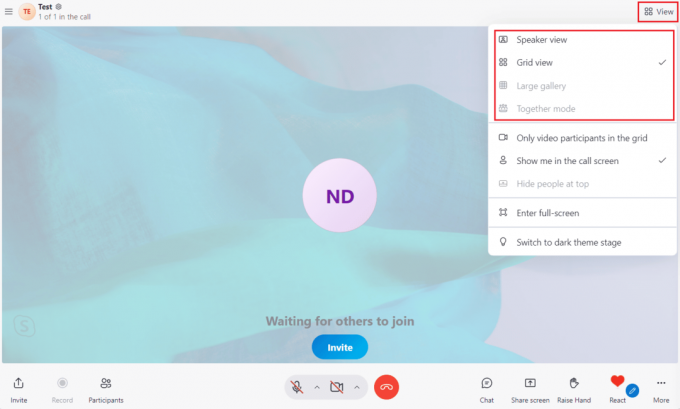
קרא גם: מדוע TextNow אומר שהשיחה נדחתה?
מדוע חלון הסקייפ שלי כל כך גדול?
ייתכן שיש סיכוי שגודל הסרטון שלך יהיה גדול. ישנם מספר גדלים זמינים, כולל תֶקֶן (ברירת המחדל), גָדוֹל, ו עָצוּם. ואולי בחרת בגודל גדול או ענק לחלון הסקייפ שלך. כמו כן, ייתכן שאתה משתמש ב-Skype ב מצב מסך מלא.
עקוב אחר אלה קיצורי דרך כדי להקל על חייך:
- להשתמש Alt + V עבור תפריט התצוגה כדי להתקרב, להתרחק או לגודל האמיתי ב-Windows
- Ctrl + Shift כדי להתקרב
- Ctrl + – כדי להתרחק
- Ctrl + O לצפייה בתמונה במלואה
מדוע החלון הצף של סקייפ נעלם?
חלון צף של סקייפ הוא חלון שמופיע מעל כל יישומי Windows. כאשר משתמש מעוניין להציג משהו מעל כל היישומים, הוא יכול להשתמש בשיטה זו. אם החלון הצף שלך לא נראה יותר, ייתכן שיש לך נָכֶה ה הצג חלון שיחה כאשר סקייפ ברקע תכונה מה- יִעוּד הגדרות. אפשר את האפשרות להחזיר את החלון הצף הזה.

קרא גם: מדוע השיחה שלי נעלמה ב-POF?
כיצד אוכל למזער את חלון סקייפ?
התוכנה ממשיכה לפעול לאחר לחיצה על כפתור סגור (X) בפינה השמאלית העליונה של חלון הסקייפ כדי שתוכל לקבל התראות על שיחות נכנסות או הודעות. שורת המשימות, שאליה ניתן לגשת בקלות מתחתית מסך המחשב שלך, היא המקום שבו Skype ממוזער כברירת מחדל כאשר אתה לוחץ על כפתור הסגור. במקום זאת, אתה יכול לקבל את חלון סקייפ התכווץ למגש המערכת.
1. פתח את ה סקייפ אפליקציה במחשב/המחשב הנייד שלך.
הערה: ודא שאתה מחובר לחשבון שלך.
2. הקלק על ה סמל שלוש נקודות > הגדרות אפשרות מהפינה השמאלית העליונה, כפי שמוצג להלן.

3. הקלק על ה כללי לשונית מהחלונית השמאלית.
4. להדליק המתג עבור ה עם הסגירה, המשך לפעול בסקייפ אוֹפְּצִיָה.
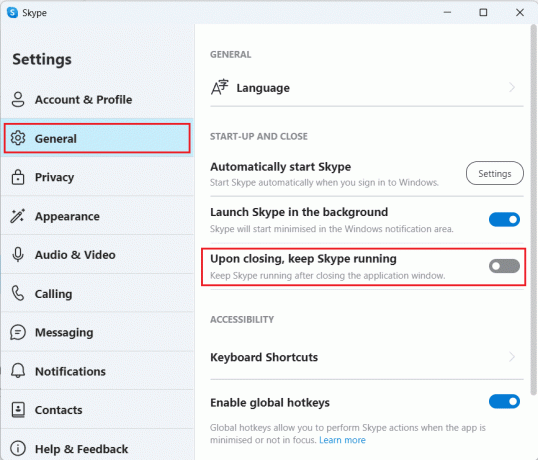
5. כעת, לחץ על איקס סמל מהפינה השמאלית העליונה של חלון Skype.
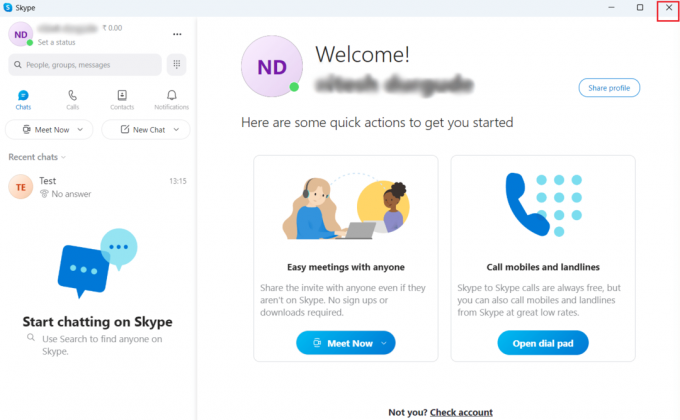
6. הקלק על ה סמל חץ משורת המשימות כדי לפתוח את מגש מערכת ולראות את סמל חלון סקייפ ממוזער.
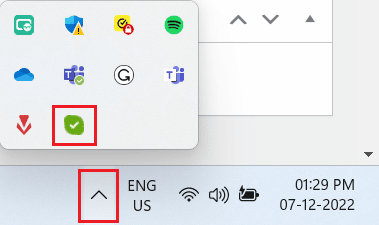
קרא גם: כיצד למנוע מסקייפ להשתיק צלילים אחרים במחשב
כיצד אוכל להקטין את גודל חלון הסקייפ לעסקים שלי?
למרבה הצער, אין ברירה או יכולת להקטין את גודל החלון המינימלי של Skype for Business מכיוון שהוא גדול מדי. אבל מצביע העכבר יהפוך ליד אם תעביר אותו לחלק העליון של המסך. כדי להחזיר חלון סקייפ קטן לחלון העסקים, לחץ וגרור אותו כלפי מטה. לאחר מכן, גרור את החלון הקטן יותר לימין או לשמאל של המסך.
או שאתה יכול לעשות שימוש ב מסך מפוצל של סקייפ. כדי להפעיל את המסך המפוצל של Skype:
הערה: היכנס לחשבון Skype שלך לפני שתנסה את השלבים הבאים.
1. לִפְתוֹחַ סקייפ לעסקים ולחץ על סמל שלוש נקודות.
2. מהתפריט הנפתח, לחץ על אפשר מצב תצוגה מפוצלת.
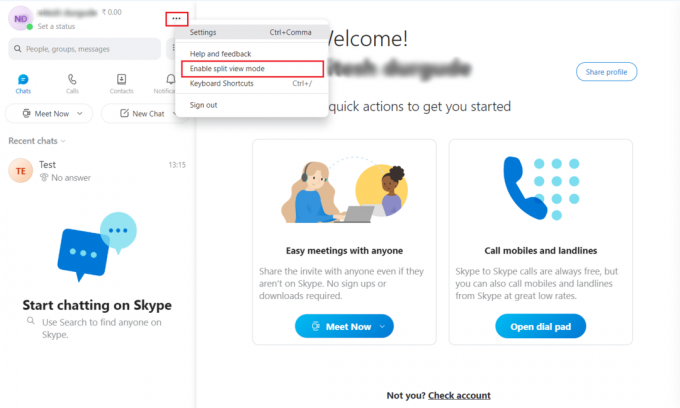
המסך יהיה כעת ב-a מצב מסך מפוצל.
הערה: אתה כבר לא יכול להשתמש רק בחדש גודל 320 x 320 פיקסלים; במקום זאת, גרסה קטנה יותר של חלון Skype for Business נצמדת לצד שתבחר. תלוי שלך רזולוציית מסך, אתה יכול לפתוח עד ארבעה חלונות בבת אחת, ותוכל להתאים את הגדלים שלהם על ידי בחירה וגרירה של הסרגל במרכז החלון.
איך משיגים את החלון הצף בסקייפ?
בוא נראה את השלבים כדי לקבל את החלון הצף בסקייפ.
1. הפעל את סקייפ אפליקציה במחשב האישי שלך ו להתחבר לחשבון שלך.
2. הקלק על ה סמל שלוש נקודות > הגדרות מהפינה השמאלית העליונה.
3. הקלק על ה יִעוּד לשונית מהחלונית השמאלית.
4. להדליק המתג עבור ה הצג חלון שיחה כאשר סקייפ ברקע אוֹפְּצִיָה.

קרא גם: כיצד להשתמש באפקטי טקסט של סקייפ צ'אט
כיצד אוכל להחזיר את המסך הקטן בסקייפ? כיצד להחזיר את חלון הסקייפ הקטן בחזרה?
אתה יכול להחזיר את החלון הקטן לסקייפ במהלך השיחה בעזרת ה השלבים שהוזכרו לעיל.
כיצד להפעיל חלון מוקפץ של Skype?
להלן השלבים להפעלת חלון מוקפץ של Skype במהלך שיחה:
1. פתח את ה סקייפ אפליקציה במחשב או במחשב הנייד.
2. הקלק על ה סמל שלוש נקודות מהפינה השמאלית העליונה.
3. לאחר מכן, לחץ על הגדרות.

4. הקלק על ה יִעוּד לשונית מהחלונית השמאלית.
5. לבסוף, להדליק המתג עבור ה הצג חלון שיחה כאשר סקייפ ברקע אוֹפְּצִיָה.
איך להשיג שכבת סקייפ?
קראו ועקבו אחר ה השלבים שהוזכרו לעיל כדי לקבל את שכבת העל של Skype במהלך שיחה.
מוּמלָץ:
- תקן שגיאת הורדת דיסקורד ב-Windows 10
- 8 דרכים לתקן אפליקציית ספארי שנעלמה מאייפד או אייפון
- כיצד לעבור למסך מלא ב-Windows 10
- כיצד להשבית אופטימיזציות במסך מלא ב-Windows 10
אנו מקווים שלמדת כיצד לעשות זאת לקבל בחזרה את חלון הסקייפ הקטן. אל תהסס לפנות אלינו עם השאלות וההצעות שלך דרך קטע ההערות למטה. כמו כן, ספר לנו על מה אתה רוצה ללמוד בהמשך.